Apakah Anda pernah menghadiri rapat di Microsoft Teams? Jika ya, Anda mungkin tertarik untuk mengetahui bagaimana cara mengatur laporan kehadiran rapat di platform ini. Dalam artikel ini, kita akan membahas berbagai aspek terkait fitur ini, termasuk cara mengaktifkannya, apa saja opsi yang tersedia, dan bagaimana cara mengatur laporan kehadiran rapat.
Ketika rapat diadakan menggunakan Microsoft Teams, ada beberapa hal yang perlu Anda ketahui tentang laporan kehadiran. Pertama, apa itu laporan kehadiran? Laporan kehadiran adalah fitur yang memungkinkan Anda untuk melihat siapa saja yang telah menghadiri rapat dan siapa yang tidak. Dengan laporan kehadiran, Anda dapat melacak dan memeriksa kehadiran anggota tim Anda dalam rapat.
Jadi, bagaimana cara mengatur laporan kehadiran rapat di Microsoft Teams? Ada beberapa langkah yang perlu Anda ikuti. Pertama, pastikan Anda memiliki peran sebagai co-organizer atau organizer dalam rapat. Anda dapat memilih ini saat Anda membuat rapat atau jika Anda adalah organizer. Setelah itu, Anda perlu mengaktifkan fitur kehadiran dengan mengklik ikon ellipsis (tiga titik) di bawah jendela rapat Anda, kemudian memilih "Show meeting options".
Mengapa penting untuk mengatur laporan kehadiran rapat di Microsoft Teams
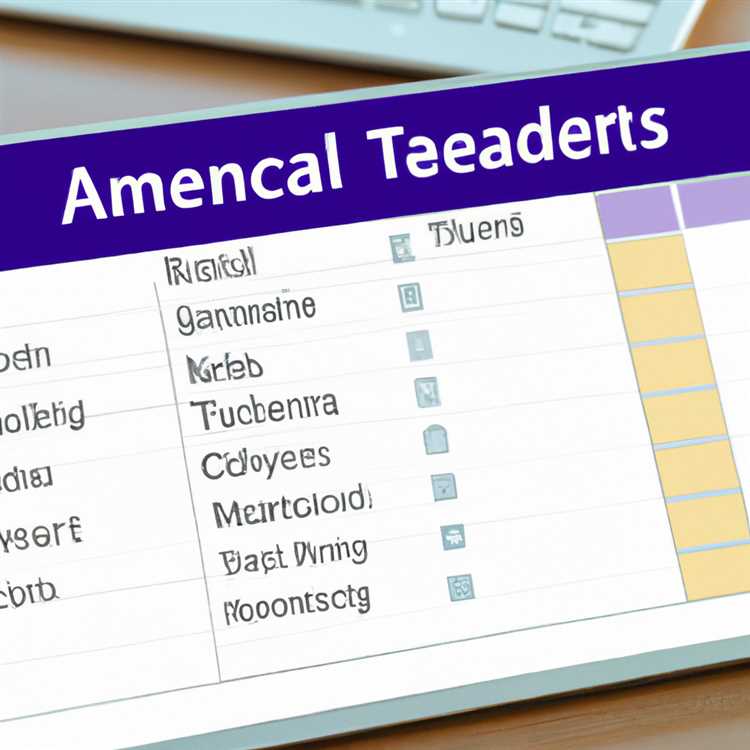
Mengatur laporan kehadiran rapat di Microsoft Teams merupakan fitur yang sangat penting bagi pengguna platform tersebut. Ada beberapa alasan mengapa fitur ini mendapatkan perhatian lebih dibandingkan fitur sejenis yang tersedia di platform lain:
1. Memantau kehadiran selama rapat:
Dengan mengatur laporan kehadiran rapat, pengguna dapat melihat siapa yang hadir dan siapa yang tidak. Fitur ini memberikan informasi yang penting kepada pengguna tentang sejauh mana partisipasi dan keterlibatan anggota tim selama rapat.
2. Meningkatkan kolaborasi dalam channel:
Dalam saluran atau channel yang lebih besar di Microsoft Teams, seringkali sulit untuk melihat siapa yang benar-benar aktif atau terlibat. Dengan mengaktifkan fitur laporan kehadiran rapat, pengguna dapat lebih mudah mengidentifikasi anggota tim yang secara konsisten menghadiri rapat dan berpartisipasi aktif dalam channel tersebut.
3. Mengaktifkan fitur rapport:
Keberadaan fitur laporan kehadiran rapat memungkinkan pengguna untuk lebih mudah memulai percakapan dengan anggota tim yang mungkin kurang aktif atau terlibat. Melalui fitur ini, pengguna dapat mengundang anggota tim yang tidak hadir atau kurang aktif untuk berpartisipasi aktif dalam rapat atau channel.
Selain itu, pengaturan laporan kehadiran rapat di Microsoft Teams juga memungkinkan pengguna untuk:
- Mengetahui status kehadiran setelah rapat:
Dengan fitur laporan kehadiran, pengguna dapat melihat siapa yang hadir dan tidak hadir setelah rapat berakhir. Hal ini memudahkan manajemen dan pertanggungjawaban, terutama saat membahas informasi rapat atau tugas yang telah ditugaskan selama pertemuan.
- Mengelola kehadiran dalam rapat yang lebih besar atau konferensi:
Fitur laporan kehadiran memungkinkan pengguna untuk mengecek kehadiran selama acara atau konferensi yang melibatkan banyak orang. Dengan mengaktifkan fitur ini, pengguna dapat dengan mudah melihat siapa yang hadir dan siapa yang tidak, serta mengelola kehadiran dengan lebih efektif.
Secara keseluruhan, memanfaatkan fitur laporan kehadiran rapat di Microsoft Teams memberikan banyak manfaat dan memfasilitasi pengguna dalam memonitor kehadiran, membangun kolaborasi yang lebih baik, dan meningkatkan keterlibatan tim. Jika Anda menggunakan Microsoft Teams, mengatur laporan kehadiran adalah pilihan yang tepat untuk memastikan rapat dan pertemuan berjalan dengan lancar dan efisien.
Langkah-langkah untuk mengatur laporan kehadiran rapat di Microsoft Teams
Jika Anda ingin mengatur laporan kehadiran rapat di Microsoft Teams, berikut adalah langkah-langkah yang dapat Anda ikuti:
I. Mengaktifkan Fitur Laporan Kehadiran Rapat
Saatnya untuk mengaktifkan fitur laporan kehadiran rapat! Berikut adalah langkah-langkahnya:
- Buka aplikasi Microsoft Teams di komputer Anda.
- Pilih "Teams" yang diinginkan dari daftar tim yang tersedia.
- Klik pada nama tim untuk membuka saluran dan mengakses chat.
- Pilih ikon pengaturan yang terletak di sebelah kanan atas halaman Teams.
- Pilih "Settings" dari menu yang muncul.
- Pada tab "Permissions", klik pada "Meeting" dan pastikan fitur "Allow attendance reports" sudah diaktifkan.
- Klik "Save" untuk menyimpan pengaturan.
II. Mengunduh Laporan Kehadiran Rapat
Setelah mengaktifkan fitur laporan kehadiran rapat, Anda dapat mengunduh laporan tersebut. Berikut langkah-langkahnya:
- Buka aplikasi Microsoft Teams di komputer Anda.
- Pilih "Teams" yang terkait dengan rapat yang ingin Anda lihat.
- Pilih saluran atau obrolan yang sesuai dari daftar yang tersedia.
- Klik pada nama rapat untuk membuka informasi lengkap tentang rapat tersebut.
- Pada halaman rapat, klik pada ikon "Show participants" untuk melihat daftar peserta.
- Pilih "Download attendance list" untuk mengunduh laporan kehadiran rapat dalam format Excel.
Dengan mengikuti langkah-langkah ini, Anda akan dapat mengatur dan mengunduh laporan kehadiran rapat di Microsoft Teams dengan mudah. Selamat mengelola kehadiran rapat tim Anda!
Keuntungan mengatur laporan kehadiran rapat di Microsoft Teams
Apakah Anda ingin memonitor kehadiran peserta pada rapat Microsoft Teams dengan lebih efisien? Dengan mengatur laporan kehadiran, Anda dapat dengan mudah melihat siapa yang hadir dan siapa yang tidak selama rapat. Artikel ini akan membahas beberapa keuntungan mengatur laporan kehadiran rapat di Microsoft Teams.
1. Melihat Total Kehadiran
Dengan laporan kehadiran, Anda dapat melihat total peserta yang hadir dalam sebuah rapat. Ini membantu Anda memperoleh pemahaman yang lebih baik tentang seberapa besar dampak rapat tersebut dan seberapa pentingnya pertemuan tersebut bagi anggota tim Anda.
2. Mengenali Orang yang Tidak Hadir
Dalam laporan kehadiran, Anda dapat dengan mudah mengenali orang-orang yang tidak hadir dalam sebuah rapat. Dengan informasi ini, Anda dapat mengambil tindakan yang sesuai, misalnya mengirimkan ringkasan rapat kepada mereka yang tidak bisa hadir agar mereka tetap memahami progress yang dibahas dalam rapat tersebut.
3. Menentukan Kehadiran yang Langsung Muncul
Anda dapat memutuskan apakah kehadiran peserta akan langsung muncul saat rapat berlangsung atau tidak. Jika Anda memutuskan untuk mematikan opsi ini, peserta rapat akan diminta untuk memeriksa kotak hadirin ketika rapat dimulai.
Bagaimana cara mengaktifkan laporan kehadiran rapat di Microsoft Teams? Caranya cukup mudah. Berikut adalah langkah-langkahnya:
- Buka Microsoft Teams dan pilih 'Settings'.
- Pilih 'Meetings' dari menu di sebelah kiri dan kemudian pilih 'Meeting policies'.
- Pilih 'New policy' atau edit kebijakan yang ada.
- Pergi ke bagian 'Participants & Guests' dan aktifkan opsi 'Allow IP video calling'.
- Gulir ke bawah dan pilih 'Customized meeting' lalu aktifkan opsi 'Allow download meeting info' dan 'Allow IP audio' jika diperlukan.
- Klik 'Save' untuk menyimpan perubahan dan memberlakukan kebijakan tersebut di organisasi Anda.
Dengan mengatur laporan kehadiran rapat di Microsoft Teams, Anda dapat memanfaatkan fitur yang canggih ini untuk memantau siapa yang hadir dan tidak hadir dalam setiap rapat. Hal ini membantu Anda menjaga efisiensi dan organiasi dalam bekerja bersama tim Anda.
Tips untuk mencegah informasi pribadi muncul dalam laporan kehadiran rapat
Progress, bagaimana kamu bisa mencegah informasi pribadi muncul dalam laporan kehadiran rapat di Microsoft Teams? Apakah ada cara agar laporan kehadiran rapat tidak menampilkan informasi pribadi?
Mengelola laporan kehadiran rapat di Microsoft Teams hanyalah salah satu aspek penting dalam menjaga privasi dan keamanan data pribadi. Saat berkomunikasi melalui Teams, terkadang mungkin ada situasi di mana kamu tidak ingin informasi pribadi kamu muncul dalam laporan kehadiran rapat. Berikut ini adalah beberapa tips untuk membantu kamu dalam mencegah informasi pribadi muncul dalam laporan kehadiran rapat:
- Gunakan Panggilan Suara atau Chat Pribadi: Jika kamu ingin berkomunikasi dengan seseorang secara pribadi selama rapat, ada beberapa opsi selain menggunakan fitur peserta rapat. Kamu dapat menggunakan panggilan suara langsung atau chat pribadi untuk menghindari informasi pribadi kamu muncul dalam laporan kehadiran rapat. Hal ini memastikan bahwa hanya anggota yang diundang yang dapat melihat percakapan tersebut.
- Cara Mengelola Pengaturan: Penting untuk mengetahui bagaimana mengelola pengaturan kehadiran rapat dalam Teams. Kamu dapat memilih untuk mengaktifkan atau menonaktifkan laporan kehadiran rapat. Melalui pengaturan ini, kamu dapat memutuskan apakah informasi pribadi akan muncul dalam laporan kehadiran rapat.
- Pilihan Pengaturan: Teams menawarkan beberapa opsi pengaturan untuk membantu kamu mengelola laporan kehadiran rapat. Misalnya, kamu dapat mengaktifkan atau menonaktifkan kemampuan peserta untuk melihat siapa yang bergabung dengan rapat dan kehadiran mereka. Kamu juga dapat memilih apakah ingin menampilkannya atau tidak dalam laporan kehadiran rapat dengan mengaktifkan atau menonaktifkan opsi "Show in scheduling assistant and private calendar".
- Pemilihan Hak Akses: Kamu dapat memilih siapa yang bisa bergabung dengan rapatmu. Saat mengundang peserta, ada opsi untuk memilih apakah ingin mengundang seluruh tim atau hanya anggota tertentu. Dengan demikian, kamu dapat mengontrol siapa yang memiliki akses ke rapat dan laporan kehadiran rapat.
Dengan menggunakan tips ini, kamu dapat mencegah informasi pribadi muncul dalam laporan kehadiran rapat di Microsoft Teams. Penting untuk selalu memperhatikan privasi dan keamanan data pribadi, terutama saat berkomunikasi melalui platform online. Dengan mengelola pengaturan dan memberikan hak akses yang sesuai, kamu dapat memastikan bahwa informasi pribadi kamu aman dan tidak dapat diakses oleh orang yang tidak berwenang.
Solusi alternatif untuk laporan kehadiran rapat yang lebih aman
Apabila Anda ingin tahu ada siapa saja yang hadir dalam rapat di Microsoft Teams, ada beberapa solusi alternatif yang dapat Anda pertimbangkan. Berikut adalah beberapa cara yang mungkin Anda ketahui untuk melacak kehadiran rapat dengan cara yang berbeda:
Menggunakan Fitur Chat

Anda mungkin tahu bahwa Teams memiliki fitur obrolan yang memungkinkan anggota tim berkomunikasi satu sama lain. Jadi, salah satu solusi alternatif adalah dengan melihat riwayat obrolan untuk mengetahui siapa yang telah bergabung atau berpartisipasi dalam rapat.
Menggunakan Role Admin
Jika Anda adalah seorang admin, Anda memiliki kemampuan untuk melihat laporan kehadiran rapat. Anda bisa melihat siapa yang bergabung atau siapa yang tidak hadir dengan akses ke pengaturan rapat. Ini adalah solusi alternatif lain yang bisa Anda gunakan.
Dalam beberapa kasus, pengaturan laporan kehadiran rapat mungkin tidak diaktifkan secara default oleh organisasi Anda. Jadi, jika Anda ingin menggunakan salah satu solusi alternatif ini, pastikan untuk mengaktifkannya terlebih dahulu.
Pentingnya memiliki solusi alternatif adalah untuk mencoba memastikan bahwa Anda memiliki akses ke informasi yang Anda inginkan. Dengan solusi alternatif ini, Anda dapat melacak kehadiran rapat dengan cara yang berbeda tanpa harus bergantung pada laporan kehadiran yang mungkin tidak selalu tersedia.
Kesimpulan
Dalam artikel ini, kami telah membahas tentang cara mengatur laporan kehadiran rapat di Microsoft Teams. Dengan menggunakan fitur ini, Anda dapat mengelola kehadiran anggota tim Anda dalam rapat dan menyimpan riwayat kehadiran untuk referensi dan pelaporan.
Anda dapat dengan mudah mengatur rapat di Microsoft Teams dengan memanfaatkan berbagai opsi yang tersedia. Anda dapat membuat rapat, mengundang anggota tim, dan mengatur pengaturan rapat untuk memenuhi kebutuhan Anda. Anda juga dapat mengatur laporan kehadiran rapat dan mengunduhnya dalam format yang nyaman untuk dianalisis lebih lanjut.
Dalam rapat atau acara yang terjadwal, Anda dapat menggunakan opsi "Attendance List" untuk melihat siapa yang sudah bergabung dan siapa yang belum. Anda dapat mengunduh laporan kehadiran atau mengaksesnya langsung dari dalam rapat.
Selain itu, sebagai admin atau pengatur kebijakan, Anda juga dapat mengaktifkan kebijakan rapat untuk mengontrol tampilan informasi kehadiran rapat. Anda dapat mengelola anggota tim, mengunduh laporan kehadiran, dan mengatur kebijakan rapat yang sesuai dengan kebutuhan organisasi Anda.
Dengan menggunakan fitur ini, Anda dapat memanfaatkan kehadiran rapat untuk melacak kemajuan tim, meningkatkan keterlibatan anggota tim, dan mengatur perencanaan rapat yang lebih efisien. Rapat yang dihadiri oleh seluruh anggota tim akan memberikan pemahaman yang lebih baik tentang status dan kemajuan proyek yang sedang dikerjakan.
Jadi, tidak masalah apakah Anda bekerja secara langsung dengan anggota tim yang berbeda dalam rapat atau mengatur rapat dalam organisasi Anda, Microsoft Teams memberikan kemampuan untuk mengelola dan melacak kehadiran dengan mudah. Semua opsi ini akan membantu Anda mengatur rapat dengan lebih efisien dan mendapatkan manfaat maksimal dari kehadiran anggota tim Anda.





